이 연습에서는 종단 배치의 전체 표고 범위가 더 짧은 종단 뷰에 들어가도록 종단 뷰를 분할합니다.
이 연습은 연습 3: 종단 뷰에 객체 투영에서 계속됩니다.
종단 뷰 분할
- 튜토리얼 도면 폴더에 있는 Profile-5D.dwg를 엽니다.
- 탭
 패널
패널  드롭다운
드롭다운  찾기을 클릭합니다.
찾기을 클릭합니다.
- 종단 뷰 작성 마법사의 일반 페이지에서 다음 매개변수를 지정합니다.
- 선형 선택: Ridge Road
- 종단 뷰 스타일: 표준
- 마법사 왼쪽에서 종단 뷰 높이를 클릭합니다.
- 종단 뷰 높이 페이지에서 다음 매개변수를 지정합니다.
- 종단 뷰 높이: 사용자 지정
- 최대: 670.00’
- 분할 종단 뷰: 선택
이제 분할 종단 뷰 컨트롤을 사용할 수 있습니다. 이러한 컨트롤을 사용하여 분할 종단 뷰의 첫 번째, 중간, 마지막 세그먼트에 대해 별도의 종단 뷰 스타일을 선택할 수 있습니다. 이 연습에서는 기본 분할 종단 뷰 설정을 그대로 사용합니다.
- 다음을 클릭합니다.
- 종단 화면표시 옵션 페이지에서 EG - 지표면 (1) 및 배치 (1)을 제외한 모든 종단에 대해 그리기 확인란을 선택 취소합니다. 배치 (1) 행에서 분할 위치 옵션을 선택합니다. 이 옵션은 적절한 종단 배치 표고에서 분할이 발생하도록 지정하고 종단 뷰에 전체 종단 배치가 표시되도록 합니다.
- 레이블 열이 보일 때까지 오른쪽으로 스크롤합니다. EG - 지표면 (1) 행에서 레이블 셀을 클릭합니다.
- 종단 레이블 세트 선택 대화상자에서 <없음>을 선택합니다. 확인을 클릭합니다.
- 종단 뷰 작성을 클릭합니다.
- 프롬프트되면 도면 윈도우의 분명한 영역으로 초점이동 및 줌을 수행한 다음 클릭하여 종단 뷰를 작성합니다.
새 종단 뷰가 작성됩니다. 7단계에서 최대 높이를 짧게 지정했기 때문에 종단 뷰 그리드가 도면의 다른 종단 뷰보다 짧습니다. 짧은 그리드에 종단을 맞추기 위해 종단이 두 개의 세그먼트로 분할되었습니다. 6단계에서 분할 위치 설정을 배치(1)로 설정했기 때문에 빨간색 종단 배치의 전체 길이 및 표고가 표시됩니다. 두 분할 세그먼트에 대한 표고가 표시되는 종단 뷰 중간에 수직축이 있습니다.
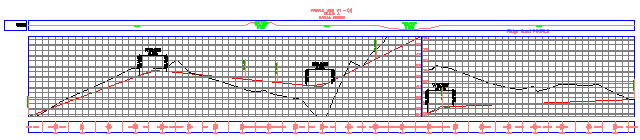
분할 종단 뷰의 특성 수정
- 도구공간의 통합관리 탭에서 선형
 중심선 선형
중심선 선형 Ridge Road
Ridge Road 종단 뷰 집합을 확장합니다.
종단 뷰 집합을 확장합니다.
새 종단 뷰(PV - (4)) 하나만 작성되었습니다.
- 통합관리 탭에서 PV - (4)를 마우스 오른쪽 버튼으로 클릭합니다. 특성을 클릭합니다.
- 종단 뷰 특성 대화상자의 표고 탭에 있는 표고 범위에서 높이를 15.000’으로 변경합니다.
- 적용을 클릭합니다.
도면 윈도우에서 종단 뷰가 새 높이에 맞게 5개의 세그먼트로 분할되었습니다.

이제 첫 번째와 마지막 종단 뷰 세그먼트의 스타일을 변경할 수 있습니다.
- 종단 뷰 특성 대화상자의 분할 종단 뷰 데이터 테이블에 있는 번호 1행에서 종단 뷰 스타일 열의
 을 클릭합니다.
을 클릭합니다.
- 종단 뷰 스타일 선택 대화상자에서 왼쪽 및 맨 아래 축을 선택합니다. 확인을 클릭합니다.
- 5단계와 6단계를 반복하여 번호 4행에서 종단 뷰 스타일을 전체 그리드로 변경합니다.
- 확인을 클릭합니다.
단일 종단 뷰 그리드에 3개의 다른 종단 뷰 스타일이 표시됩니다. 분할 종단이 단일 종단 뷰 그리드에 표시되어 있는 동안 각 분할 세그먼트에 별도의 스타일이 적용되었을 수 있습니다.

이 튜토리얼을 계속하려면 연습 5: 다중 종단 뷰 작성으로 이동합니다.